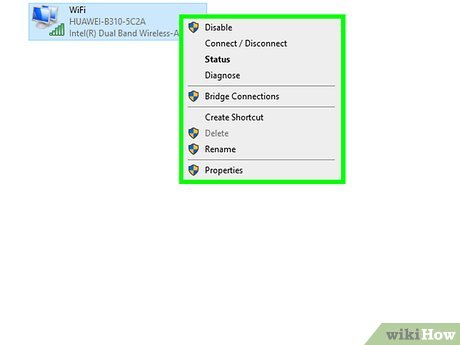Isi kandungan
Apakah yang membawa orang di seluruh dunia pada satu platform kongsi?
Ya, ini adalah Internet.
Kami menyambung ke Internet menggunakan sama ada Wifi atau kabel ethernet. Walau bagaimanapun, jika Wifi anda tidak berfungsi, anda harus tahu cara menukar daripada Wifi kepada Ethernet. Satu lagi kemungkinan menukar daripada Wifi kepada Ethernet ialah mengurangkan jumlah sinaran EMF dalam isi rumah anda.
Lihat juga: 10 Negara Terbaik dengan Internet Mudah Alih TerbaikAdakah anda tahu bahawa sambungan ethernet lebih pantas dan selamat daripada sambungan WiFi?
Namun begitu, jika anda ingin mengetahui tentang teknik menukar daripada Wifi kepada Ethernet, anda berada di tempat yang betul.
Mengapa Bertukar Daripada Sambungan WI-FI kepada Kabel Ethernet?
Ini soalan yang sah dengan kemungkinan sebab berikut:
- Peningkatan kependaman/ping – Jika anda mengalami ketinggalan semasa bermain permainan atau menstrim kandungan video, sudah tiba masanya untuk beralih daripada wifi ke ethernet.
- Sambungan Rangkaian Stabil – Ethernet menyediakan sambungan yang boleh dipercayai dan stabil tanpa sebarang gangguan wayarles, yang biasa kami perhatikan semasa menggunakan sambungan Wi-fi.
- Kelajuan yang lebih baik – kelajuan muat turun boleh lebih kurang sama dalam kedua-dua sambungan Wifi dan berwayar; walau bagaimanapun, kelajuan muat naik meningkat secara drastik daripada 20 Mbs kepada 50 Mbs.
- Tidak memerlukan kata laluan – Kabel ethernet menyediakan sambungan khusus. Itulah sebabnya anda tidak perlu melindungi kata laluan sambungan anda.
- Sinaran EMF – Sinaran ini dipancarkan oleh semuaperalatan elektrik, termasuk WiFi. Kajian terbaru menunjukkan bahawa sambungan ethernet menawarkan alternatif EMF yang lebih rendah daripada WiFi.
- Kurang Terdedah kepada penggodaman – Kabel Ethernet menyediakan sambungan yang selamat ke Internet, menjadikan anda kurang terdedah kepada penggodaman.
Sambungan WI FI ke Ethernet
Bukan satu tugas yang mudah untuk bertukar daripada sambungan Wi-Fi kepada sambungan ethernet. Anda perlu menangani masalah seperti jarak dan ketersediaan peralatan serta penyesuai yang betul sebelum bertukar daripada Wifi kepada Ethernet.
Jangan risau; kerana kami menyokong anda. Kami akan menyerlahkan masalah dan penyelesaiannya yang sepadan untuk menjadikan peralihan ini lancar untuk anda semua.
Dapatkan Peralatan yang Tepat
Langkah pertama ialah membeli peralatan penyambung sokongan untuk membina keras -sambungan Internet berwayar.
Modem
Adalah membantu jika anda membeli modem daripada pembekal Internet anda untuk menyokong sambungan ethernet.
Jika anda mempunyai penghala berganda yang menyokong kedua-dua Wi fi dan ethernet, ia sangat hebat. Walau bagaimanapun, anda perlu memastikan bahawa modem boleh mematikan penyiaran Wifi.
Sebenarnya, anda juga boleh memilih modem universal, serasi dengan penyedia Internet yang berbeza, dan bukannya membeli yang khusus.
Selain itu, anda harus menyemak sokongan lebar jalur peranti. Jalur lebar yang lebih rendah memastikan peranti menyediakan jumlah minimum EMFsinaran.
Kabel dan Suis Ethernet
Selain itu, ia akan membantu jika anda membeli kabel dan suis ethernet. kenapa? Untuk mewujudkan sambungan rangkaian dengan semua peranti yang tersedia di rumah anda.
Mula-mula, buat senarai semua peranti yang ada di rumah, yang memerlukan sambungan Internet. Ia termasuk komputer riba, komputer, pencetak dan TV Pintar anda.
Setelah selesai membuat senarai, anda perlu membeli suis port jika anda berhasrat untuk menukar daripada sambungan Wi-Fi rumah kepada ethernet. Anda boleh menemui banyak pilihan suis, termasuk 16 atau bahkan 48 suis, bergantung pada keperluan.
Secara amnya, suis ethernet datang dalam konfigurasi berikut – 5-port, 8-port, 12-port dan 16-port. Walau bagaimanapun, jika anda mempunyai kekangan belanjawan atau bilangan sambungan yang lebih sedikit, anda boleh memilih suis lima port.
Stesen Internet Terbina dalam
Banyak rumah pintar moden mempunyai stesen Internet terbina dalam untuk memasangkan modem terus ke port. Ia kemudiannya akan menghantar isyarat melalui wayar ke semua bilik di rumah.
Apa yang anda perlu lakukan ialah memasangkan pada port dinding berwayar keras dan menyambung ke Internet. Ia adalah persediaan yang ideal, yang tidak memerlukan anda membeli peralatan tambahan.
Kabel Berlindung
Memandangkan matlamat utama kami adalah untuk mengurangkan output EMF, adalah lebih baik untuk pilih kabel bertetulang atau terlindung.
Terpulang kepada anda untuk membelimengasingkan kabel Ethernet untuk setiap peranti atau berkongsi kabel antara berbilang peranti jika ia tidak digunakan secara serentak.
Jenis Kabel Ethernet
Anda boleh menemui berbilang kabel ethernet dalam pasaran, membawa kepada banyak kekeliruan mengenai pemilihan mereka dan, yang paling penting, keserasian.
- Cat 5 – Ia adalah salah satu kabel tertua dengan kelajuan maksimum 100 Mbs dengan lebar jalur maksimum 100Mhz .
- Cat 5e – Ia biasanya ditemui di pasaran, menawarkan kelajuan maksimum 1000Mbs ditambah dengan lebar jalur maksimum 100MHz.
- Cat 6 – Kabel halus ini datang dengan kelajuan maksimum 1000Mbs bersama-sama dengan lebar jalur maksimum 250Mhz.
- Cat 6a – Ia merupakan bentuk lanjutan Cat 6, menawarkan kelajuan maksimum 10,000 Mbs digabungkan dengan lebar jalur maksimum 500MHz.
- Cat 7 – Ia sangat tinggi -kabel hujung dengan kelajuan maksimum 10,000 Mbs ditambah dengan lebar jalur maksimum 600MHz.
Satu perkara penting yang perlu diingat ialah jangan sekali-kali membeli kabel Cat 5 kerana ia sudah lapuk dan tidak akan berprestasi sehingga tanda itu. Jika anda mempunyai bajet, anda boleh memilih sama ada kabel Cat 5a atau enam ethernet kerana kedua-duanya adalah sama baik. Walau bagaimanapun, jika anda seorang yang futuristik dengan wang yang banyak, anda boleh memilih Cat 6a atau 7.
Penyesuai Talian Kuasa
Jika anda tidak mahu kabel yang akan berjalan di rumah anda, anda boleh memilih penyesuai talian kuasa. Anda perlu meletakkan satu penyesuai berhampiranpenghala dan satu lagi berhampiran peranti, tempat anda ingin mengakses Internet.
Anda kini boleh menyambung kabel ethernet dari Powerline ke penghala dan satu lagi dari Powrfline ke peranti anda. Dengan cara ini, anda boleh mengakses Internet menggunakan wayar elektrik di rumah anda.
Sebenarnya, anda boleh membeli Powerline dengan dua atau tiga port jika anda mempunyai berbilang peranti dalam satu bilik. Walau bagaimanapun, ia pasti akan menelan belanja yang banyak.
Sebagai alternatif, anda boleh membeli suis ethernet, yang kelihatan seperti kotak dengan berbilang sambungan ethernet. Anda boleh menyambungkan Powerline dengan mudah ke suis ethernet untuk memasangkan berbilang peranti serentak.
EMF Meter
Seperti namanya, ia mengukur sinaran EMF yang terdapat dalam suasana. Ia merupakan pelaburan yang berbaloi untuk sesiapa sahaja yang prihatin dengan sinaran EMF.
Pertama, anda perlu menetapkan penanda aras dengan mengambil bacaan dalam setiap bilik anda untuk menetapkan standard.
Selepas mematikan Wi-Fi dan memasang sambungan Internet berwayar, nombor yang direkodkan mesti menunjukkan pengurangan yang ketara.
Lihat juga: Cara Menukar Alamat MAC WiFi dalam Windows 10Palamkan Kabel Ethernet
Sudah tiba masa tayangan. Memandangkan anda telah membeli peralatan yang betul, anda boleh memasangkan modem dan menyediakannya, mengikut arahan pembekal perkhidmatan Internet.
Anda perlu memasang perisian berkaitan pada komputer riba anda untuk mengkonfigurasi mod, berikutan pada- arahan skrin.
Sebaik sahaja andawujudkan sambungan Internet, palamkan kabel ethernet ke port e ethernet modem dan sambungkan hujung yang satu lagi ke suis ethernet.
Sekarang suis ethernet dihidupkan dan disambungkan, tiba masanya untuk menyediakan sambungan kabel daripada beralih ke semua bilik anda, tempat anda ingin memberikan akses Internet.
Anda pastinya tidak mahu membuat kekacauan kabel yang terletak di atas lantai. Itulah sebabnya pendekatan yang lebih baik untuk menggerudi melalui lantai atau siling untuk menjalankan kabel bersama permaidani. Selain itu, anda boleh melekapkan kabel ke dinding untuk meminimumkan kekacauan kabel di atas lantai.
Jika penampilan menjadi kebimbangan anda, anda boleh memasang kabel di belakang dinding dan memasukkan port di setiap bilik. Walau bagaimanapun, ia memerlukan banyak tenaga kerja dan sudah tentu, kos.
Sambungkan Peranti
Pada peringkat ini, anda mempunyai kabel ethernet di semua bilik. Oleh itu, sudah tiba masanya untuk memasangkan peranti. Ini termasuk TV, komputer meja, komputer riba dan konsol permainan video.
Kami faham bahawa sesetengah peranti anda, seperti telefon pintar dan tablet, tidak menyokong kabel berwayar. sambungan. Itulah sebabnya anda perlu mempunyai sambungan wayarles yang lemah. Dalam kes ini, anda boleh menggunakan pengawal penghala Wi Fi untuk melindungi diri anda daripada sinaran EMF.
Satu lagi petua berguna ialah menghidupkan Wi Fi hanya apabila diperlukan dan mematikannya pada bila-bila masa.
Matikan WI FI
Kami sedang mendekati langkah terakhir untuk mematikanWi Fi pada modem. Jika anda mempunyai modem berwayar sahaja, anda tidak perlu mematikan Wi Fi peranti.
Walau bagaimanapun, anda perlu mematikannya dalam kes modem dengan keupayaan WiFi. Anda boleh sama ada mematikannya menggunakan perisian atau suis fizikal yang tersedia pada modem. Adalah lebih baik untuk merujuk kepada manual arahan modem untuk mematikan Wi Fi.
Ujian Akhir
Selepas melakukan semua pemasangan sambungan Internet berwayar keras, tiba masanya untuk menguji tahap EMF baharu. Sekarang ulangi latihan yang anda lakukan sebelum ini dan bandingkan hasilnya. Mengikuti prosedur di atas dengan betul akan menyebabkan tahap EMF berkurangan.
Kesimpulan
Sambungan berwayar, tanpa sebarang keraguan, adalah pilihan yang lebih baik daripada sambungan wayarles. Ini kerana sambungan ethernet adalah selamat, pantas dan boleh dipercayai. Selain itu, anda akan mengalami lebih sedikit gangguan akibat kegagalan peralatan.
Omong-omong, memasang sistem kabel Ethernet ialah kerja dan pelaburan sekali sahaja. Ia akan membantu jika anda memilih kabel ethernet berkualiti baik dengan penebat yang betul. Walau bagaimanapun, anda sentiasa boleh menaik taraf modem apabila kelajuan Internet bertambah baik.
Sudah tiba masanya kita mempertimbangkan kesihatan keluarga kita dengan meminimumkan pendedahan kita kepada sinaran EMF. Itulah sebabnya penting untuk menukar daripada Wifi kepada ethernet sambil menikmati faedah Internet berkelajuan tinggi dan selamat.